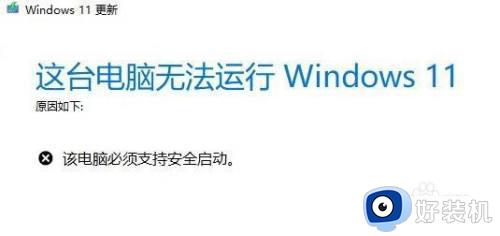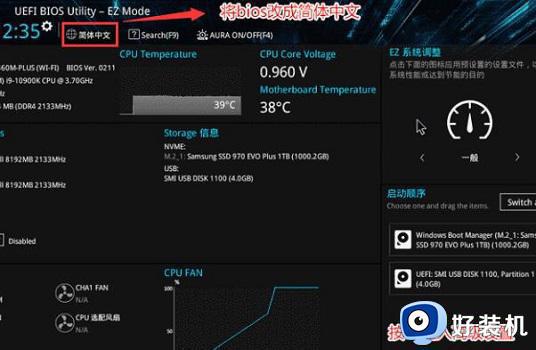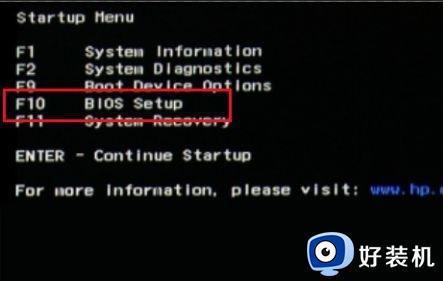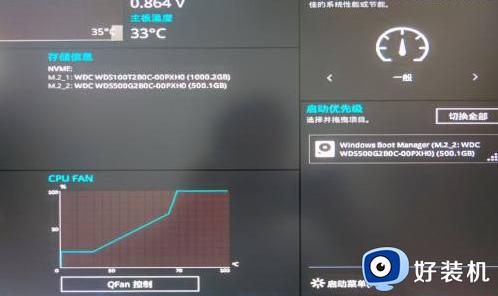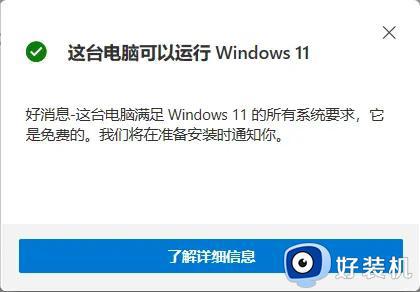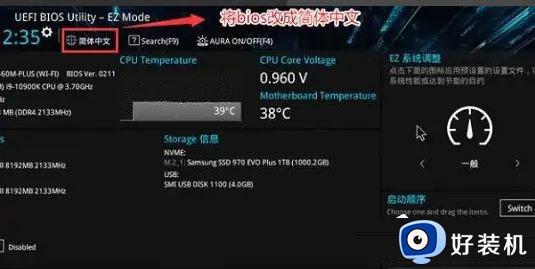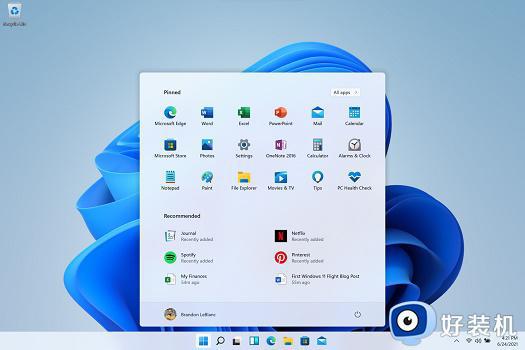升级win11安全启动怎么开启 升级win11安全启动状态怎么打开
如果要升级win11正式版,就需要开启安全启动模式,安全启动作为一项重要的安全措施,备受关注。许多用户想要了解升级win11安全启动怎么开启,以保护个人数据免受潜在的恶意软件和黑客攻击。本文将详细介绍升级win11安全启动状态怎么打开的方法,帮助用户更好地利用这一新功能,提升系统的安全性。
升级win11提示必须支持安全启动怎么开启:
一、华硕主板
1、按F2或Del进bios,切换中文,然后根据提示按键盘的“F7”打开高级设置。
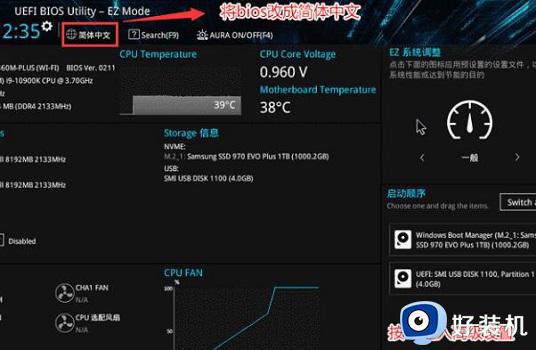
2、在其中找到并点击“安全启动菜单”。
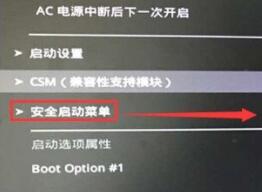
3、然后选择其中的“密钥管理”。

4、最后点击“安装默认安全启动密钥”即可。
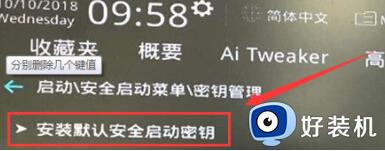
二、联想电脑
1、2020年前的联想电脑型号,需要使用“F2”进入bios设置,然后在上方选中“security”。
2、在security选项卡下降“secure boot”更改为“Enabled”即可。
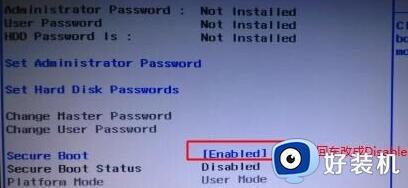
3、2020年后的联想电脑使用相同方法进入bios,在左边栏找到“安全菜单”,就可以在右侧开启它了。

三、惠普电脑
1、重启电脑,按下键盘“Esc”进入选择界面,再按下“F10”进入bios。

2、点击上方“先进”选项卡,找到其中的“安全引导配置”。
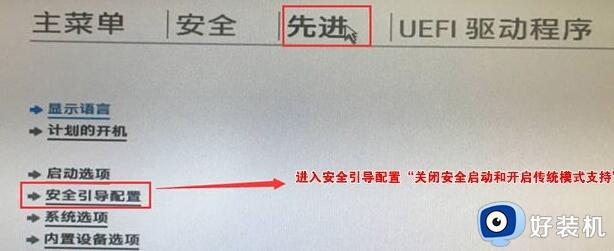
3、节奏更改配置支持和安全引导,再取消勾选“启用MS UEFI CA密钥”即可。
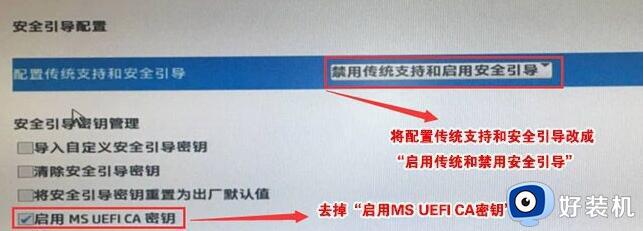
四、戴尔电脑
1、重启电脑,然后连续按键盘“F2”进入BIOS设置。
2、在左边栏中点击“BOOT”选项,找到下方的secure Boot按回车改成“enabled”。
3、最后按下“F10”保存,在弹出窗口选择“Yes”即可。
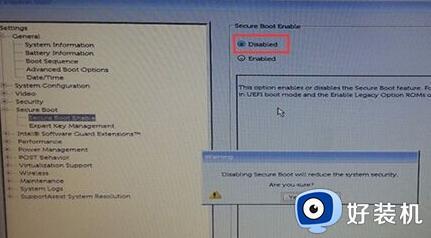
以上就是升级win11安全启动怎么开启的全部内容,如果您遇到了同样的问题,请参考本文提供的方法进行处理,希望这些信息能对您有所帮助。